Benutzerimport
Im Unterkapitel zur Benutzerverwaltung haben wir beschrieben, wie Sie manuell Nutzerinnen und Nutzer in MNSpro anlegen können. Diesen Prozess jedoch für jeden Schüler und jede Schülerin einer Schule durchzuführen und das für jedes Schuljahr ist sehr aufwendig. Daher können Sie Benutzer auch vollautomatisch mittels einer .csv-Datei importieren. Sie können sich die Arbeit noch weiter erleichtern, indem Sie die Importdatei aus Ihrer Schulverwaltungssoftware übernehmen. In NRW ist dies beispielsweise Schild und in Bayern das ASV.
Da Sie über den Benutzerimport auch Ihre Kurse, Klassen und Arbeitsgruppen vollautomatisch anlegen können, pflegen viele Schulen diese bereits in der Schulverwaltungssoftware ein, um sich bei den regelmäßigen Schuljahreswechseln Arbeit zu sparen.
Importdatei erstellen
Da Jedes Bundesland eigene Schulverwaltungssoftware nutzt zeigen wir Ihnen den Aufbau einer Importdatei exemplarisch. Dazu nutzen wir Excel und erstellen unsere Importdatei (siehe Abbildung 28).
Obige Importdatei ist nur für Vollcloudsysteme geeignet. Sollten Sie ein Hybridsystem nutzen, fragen Sie bitte nach den entsprechenden Handbüchern.
Wie bereits angesprochen, kann die Importdatei auch Informationen zu Kursen, Klassen und Arbeitsgruppen enthalten. Dadurch werden automatisch zugeordnete Schülerinnen und Schüler eingetragen, und die Klassen, Kurse und Arbeitsgruppen werden automatisch angelegt, sofern sie noch nicht vorhanden sind.
Die fertige Datei wird anschließend als .csv-Datei im UTF-8-Format abgelegt (siehe Abbildung 29).

Gerne teilen wir Ihnen obiges Muster als .csv-Datei. Bedenken Sie aber, dass diese Datei nur bei Vollcloud-Systemen funktioniert:
Import durchführen
Im Reiter Benutzerimport stellen wir nun das Schuljahr ein sowie, ob es sich bei den zu importierenden Daten um Schüler, Lehrer oder Administratoren handelt (siehe Abbildung 30).
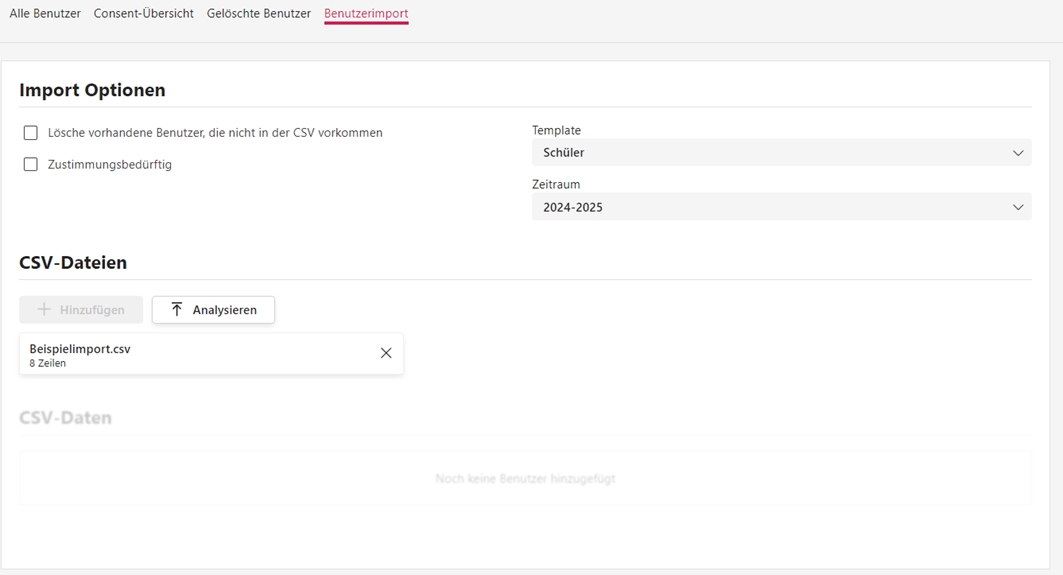
Bei den Importoptionen markieren Sie bitte nur dann Lösche vorhandene Benutzer, die nicht in der CSV vorkommen, wenn Sie keine Benutzer in MNSpro behalten wollen, die nicht auch in der CSV-Datei vorkommen. Dieses Vorgehen ist jedoch in der Regel nur bei Abschlussklassen sinnvoll, wenn Sie entsprechende Benutzer nach Abschluss aus MNSpro entfernen möchten.
Den Punkt Zustimmungsbedürftigkeit markieren Sie bitte nur, wenn Sie die Abfrage zur Einverständniserklärung zur Datenpflege von Schülerinnen und Schülern in MNSpro per E-Mail an die Erziehungsberechtigten schicken möchten (siehe Consent-Übersicht).
Wenn Sie mit den getroffenen Einstellungen zufrieden sind, wählen Sie über Hinzufügen die zu importierende .csv-Datei aus und klicken anschließend aus Analysieren (siehe Abbildung 31).
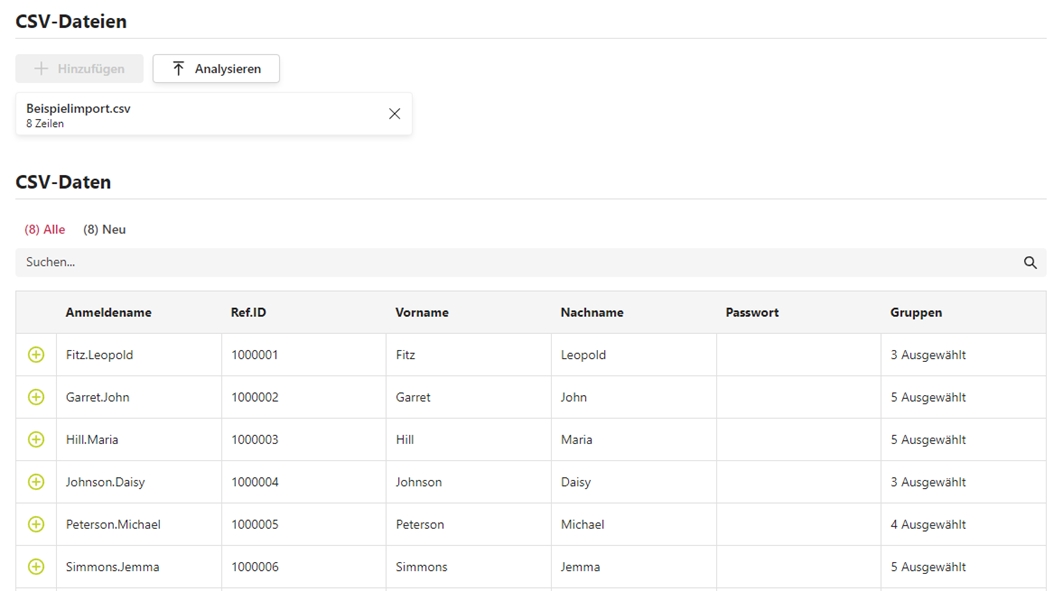
Jetzt können Sie direkt aus MNSpro heraus Änderungen an den Namen, den Referenz-IDs sowie den Gruppenzuordnungen vornehmen.
Wenn Sie mit der zu importierende Datei zufrieden sind, bestätigen Sie dies mit importieren und die Daten werden eingelesen. Neue Kurse werden dabei automatisch angelegt.